සැම්සුන් ස්මාර්ට්ෆෝන් වල අතිමහත් බහුතරය Galaxy එහි යම් කටවුට් එකක් හෝ අඩුම තරමින් එහි සංදර්ශකයේ සෙල්ෆි කැමරාවක් ඇති සිදුරක් ඇත. නමුත් ඔබට මෙම නිර්මාණ විශේෂාංගය තනි යෙදුම් අනුව වෙනස් කළ හැකි බව ඔබ දන්නවාද? ඒ ගැන ඔබ දැනගත යුතු සියල්ල මෙන්න.
සමහර යෙදුම්වල සෙල්ෆි කැමරා අවකාශය ඔබට කරදර කරන බව ඔබට පෙනී ගියහොත්, ඔබට එය සැමවිටම ක්රියාත්මක දැනුම්දීම් තීරුව පිටුපස සැඟවිය හැක, නමුත් එය වඩා හොඳට වඩා නරක වනු ඇත. දෙවන විකල්පය වන්නේ එය කළු පැහැයෙන් සැඟවීමයි, නමුත් එය වීඩියෝ නැරඹීමට හෝ යෙදුම්වල අන්තර්ගතය පරිභෝජනය කිරීමට වඩා පහසු වුවත් එය අඩු ආක්රමණශීලී වේ. ඇත්ත වශයෙන්ම, මෙය මුළු සංදර්ශකයේ ප්රමාණයෙන් ඔබව කොල්ලකයි, නමුත් ඔබට ප්රශ්නයක් නොවන්නේ නම්, අවධානය වෙනතකට යොමු කරන කප්පාදුව තවදුරටත් ප්රදර්ශනය නොවේ. ඇත්ත වශයෙන්ම, අපි මෙම කාර්යය One UI උපරිව්යුහයට ණයගැතියි.
ඔබ උනන්දු විය හැකිය
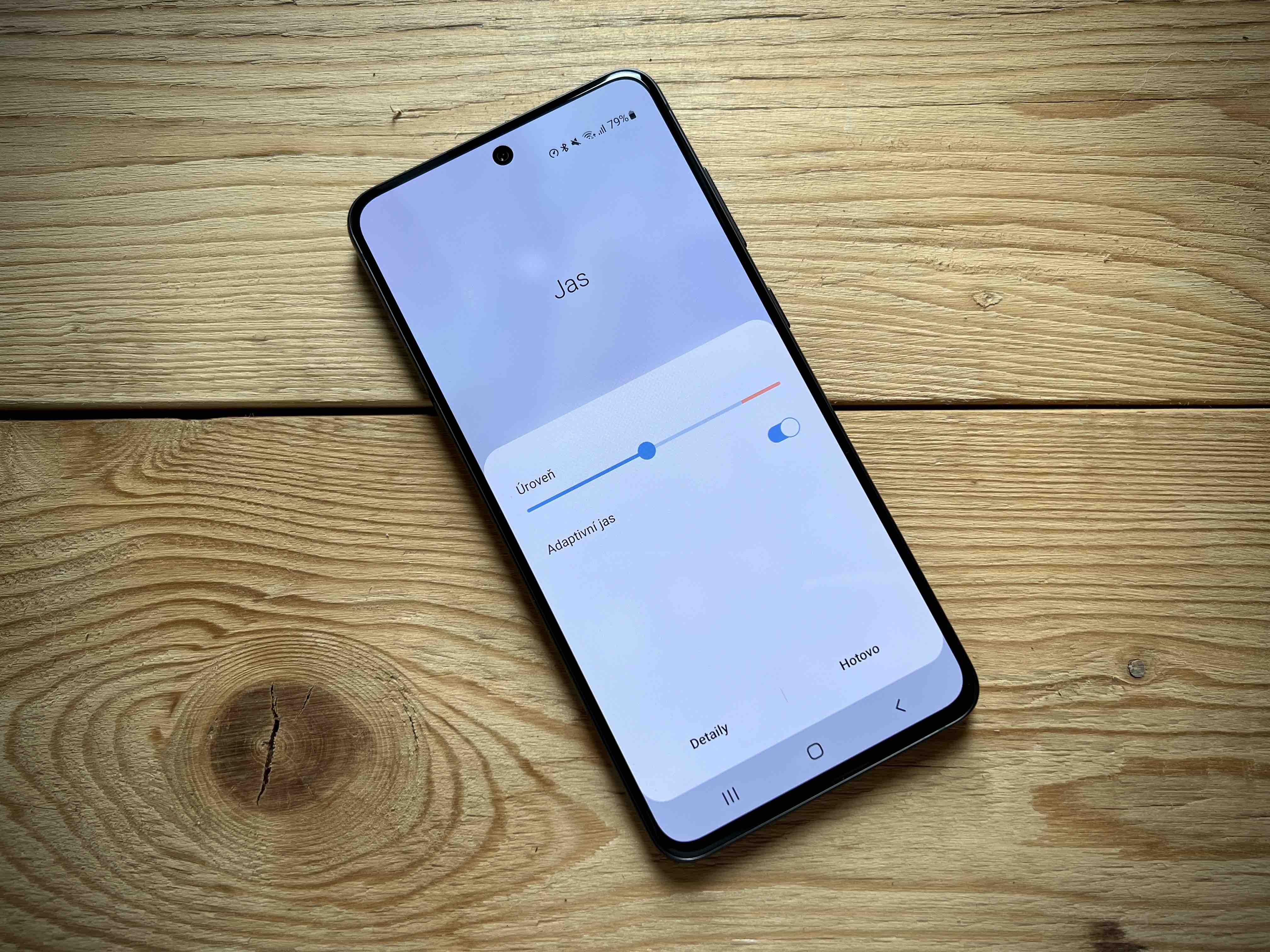
සැම්සුන් හි සංදර්ශකයේ කටවුට් සඟවන්නේ කෙසේද
- එය විවෘත කරන්න නස්ටවාන්.
- පිරිනැමීමක් තෝරන්න ප්රදර්ශනය කරන්න.
- පහළට අනුචලනය කර තට්ටු කරන්න සම්පූර්ණ තිර යෙදුම.
- මෙන්න, පහළ දකුණේ විකල්පය වෙත මාරු වන්න කැමරා කටවුට්.
දැන් ඔබට දර්ශන තොට සැඟවීමට අවශ්ය ඔබගේ උපාංගයේ ස්ථාපනය කර ඇති යෙදුම් තෝරාගත හැක. තේරීම යන්නෙන් අදහස් කරන්නේ කුමක්දැයි ඔබ කල්පනා කරන්නේ නම් දර්ශන අනුපාතය, එය පැරණි යෙදුම් හෝ විවිධ දර්ශන අනුපාත සහිත වීඩියෝ අන්තර්ගතයන් සපයන විශාල සංදර්ශක සහ යෙදුම් සඳහා සම්පූර්ණයෙන්ම ප්රශස්තිකරණය නොකළ යෙදුම් සඳහා වැඩිපුර අදහස් කෙරේ. එබැවින්, යෙදුමක් මෙහි පිහිටා තිබේ නම්, ඔබට එහි හැසිරීම තීරණය කළ හැකිය, එය වත්මන් දර්ශනයේ පැවතිය යුතුද නැතහොත් සම්පූර්ණ සංදර්ශකය පුරා විහිදේ. Netflix සමඟින්, උදාහරණයක් ලෙස, ඔබට වීඩියෝ දර්ශනය විය යුතු ආකාරය මෙතැනින් තෝරාගත හැක.









